软件介绍
迅捷录屏大师免费版是一款极具专业性的视频录制软件,软件将提供多种录制模式,如全屏录制、区域录制、画中画录制等多种模式,它可以满足不同的录制需求,而且在录屏结束后,用户可以使用软件的快速剪辑功能,对录制的视频进行编辑和美化,大大简化了整体视频的工作流程,让精彩内容更加快速的制作出来。
迅捷录屏大师电脑版能够录制高清画质录制视频,保证录制视频的质量清晰同时你还可以清晰的录制游戏声音、视频原声等音频,让你轻松使用这些视频内容。
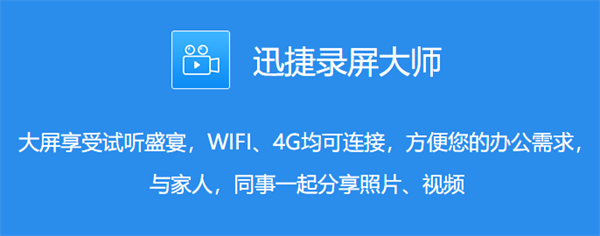
迅捷录屏大师免费版软件特色
1、支持横竖录屏双选择
迅捷录屏大师横屏、竖屏任你选择,一键开启和结束,无需root,操作就是这么简单,录屏流畅不卡顿,给您最佳的录屏体验。
2、支持悬浮窗菜单,通知栏实时状态
悬浮窗菜单提供了开始,暂停,停止及截屏等强大功能,让录制操作更方便;同时支持“通知栏”显示录制状态及时长,带来最佳录屏体验。
3、扫一扫一键投屏
打开电脑客户端二维码,使用迅捷录屏大师APP点击投屏扫一扫,轻松将手机画面分享到电脑,简单好用,容易上手,并支持自动录屏。
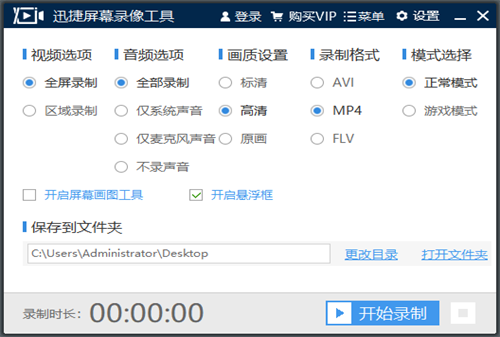
迅捷录屏大师免费版软件功能
1、多场景录制
本工具兼容多场景录制,如:课堂教学、视频会议、Vlog录制、游戏、影视以及监控等
2、定时录制
用户可以使用本工具的定时录制功能,预设录制时间、模式以及声源,工具会进行自动化录制操作。
3、注释涂鸦
如果想要屏幕更加生动形象,用户可以在屏幕上添加涂鸦、注释等标记效果,广泛适用于教学、会议等场景。
4、鼠标效果
在录制屏幕时,用户还可以对鼠标的光标效果进行设置,例如设置鼠标点击的声音、移动轨迹颜色以及鼠标光标的特效等,让用户直观感受你的鼠标位置,让操作演示更加明了。
迅捷录屏大师免费版使用场景
1、流畅录制王者荣耀、和平精英、QQ飞车、穿越火线等手游,分享游戏技巧,制作游戏攻略,成为游戏达人;
2、录制游戏直播,不限制录制时长,一键后台自动录制,即可轻松观看直播回放;
3、录制网页游戏、录制视频通话、录制网络在线视频;
4、视频编辑制作,支持视频剪辑,合并分割,快放、慢放、倒放、配乐、配音、打码、去水印,添加主题、特效、滤镜、字幕、动态贴纸,强大的视频编辑功能。
5、视频美拍,一键开启美颜,丰富滤镜,记录多彩生活;
6、照片视频制作,多种模板,好玩特效,一键制作音乐相册;
目前已支持区域录制、变声录制等功能。同时还附带有降噪功能,让您的视频音质更清晰!
迅捷录屏大师免费版如何使用
一、迅捷录屏具体操作
在迅捷录屏的系列工具中,有很多可以使用,其中的【迅捷屏幕录像工具】深受广大人群的青睐。原因有以下几点:
①:录屏时长无限制,想录制多久就录制多久。
②:可以超高清录制屏幕,高度还原原画质。
③:支持MP4、AVI、FLV三种录屏格式,最大程度上兼容录屏播放设备。

操作步骤如下:
首先,打开此录屏工具,你会看到一个简洁明了的界面。在这里,你可以选择录制屏幕的大小和分辨率。
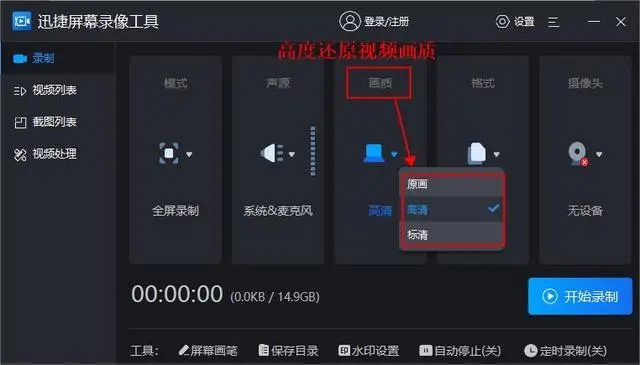
选择好后,点击“开始录制”按钮。此时,你的屏幕将被录制下来,并保存为视频文件。然后按照文件路径就可以找到视频文件了。
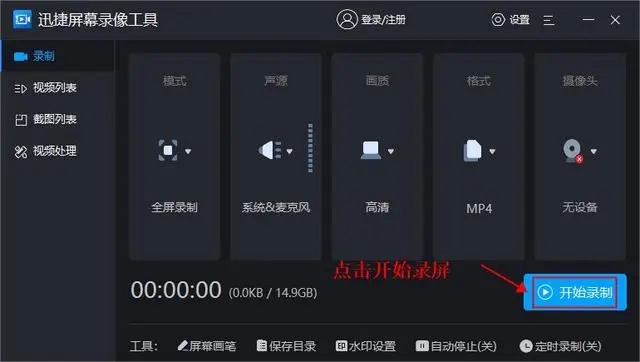
迅捷录屏大师录制技巧
【选择合适的录屏区域】
在录制屏幕时,选择合适的录屏区域非常重要。如果选择的录屏区域过大,可能会导致视频分辨率过低;如果选择的录屏区域过小,可能会漏掉一些关键信息。因此,选择合适的录屏区域是非常重要的。
【调整音量】
在录制屏幕时,有时候我们需要录制一些声音,比如游戏音效、键盘敲击声等。为了保证录音质量,我们需要调整好音量。如果音量过大,可能会导致录音失真;如果音量过小,可能会听不清录音内容。
【预览和编辑录制内容】
录制完屏幕后,我们需要对录制内容进行预览和编辑。在预览时,我们可以检查是否录制到了所有需要的内容;在编辑时,我们可以对录制的内容进行剪辑、添加字幕等操作,从而制作出更加精美的视频。















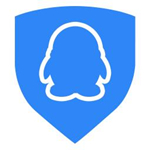


























 浙公网安备 33038202002266号
浙公网安备 33038202002266号